Gusto mong ipakita ang iyong kasalukuyang IP address sa menu bar? Gusto mong ipakita ang iyong pangalan ng user, ang iyong computer name, ang IP address, ang subnet mask at ang MAC address ng bawat isa sa iyong network interface sa parehong oras? Gusto mong ang iyong Mac ay awtomatikong magpadala ng isang email o mag-upload ng isang file sa pamamagitan ng FTP kapag ang isa sa iyong mga IP address ay nagbabago. Pagkatapos ay ang IP Address Menu ay kung ano ang kailangan mo. Pinapayagan ka ng IP Address Menu na ipakita ang iyong kasalukuyang IP address (at iba pang impormasyon) sa menu bar at ipaalam sa iyo ang mga pagbabago sa pamamagitan ng email o FTP. Ipinapakita nito ang isang icon o ang iyong kasalukuyang IP address sa kanang bahagi ng menu bar. Ipinapakita nito ang iyong pangalan ng user, ang iyong computer name, ang IP address, ang subnet mask at ang MAC address ng bawat isa sa iyong network interface sa mga menu.
Maaari itong maipakita ang iyong panlabas na IP address (kapag nakakonekta sa Internet sa pamamagitan ng isang router). Maaari mong kopyahin ang mga ito sa clipboard sa pamamagitan ng pagpili sa mga ito. Maaari itong awtomatikong magpadala ng isang email o mag-upload ng isang file sa pamamagitan ng FTP kasama ang lahat ng impormasyong ito at ang bagong IP address kapag nakita nito na ang isa sa iyong mga IP address ay nagbago. Maaari itong maging kapaki-pakinabang para sa halimbawa kung nais mong maabisuhan kapag ang iyong remote Mac ay nagbago ng IP address dahil sa isang pag-reconnection ng internet. Maaari mong i-configure ang paksa at ang katawan ng mga email na ipinadala. Maaari mong i-configure ang pangalan at ang nilalaman ng file na na-upload sa pamamagitan ng FTP. Hindi na kailangan ang anumang pag-install na ginagawang napakadaling gamitin. Ito ay magagamit sa Danish, Dutch, Ingles, Pranses, Aleman, Hungarian, Italyano, Latvian, Polish, Portuges, Russian, Tradisyunal na Tsino at maraming iba pang mga wika.
Ano ang bago sa paglabas na ito:
- Ang buong pagkompromiso ay ginawa upang magkatugma sa High Sierra, at bilang Universal Binary upang mapanatiling katugma sa parehong lumang ( PowerPC) Mga Mac at kamakailang (Intel) Mac.
- Ang "Paano intall ito?" ang talata ng dokumentasyon ay na-update upang ipaliwanag kung paano i-install at ilunsad ang Application partikular sa ilalim ng Mac OS 10.13 High Sierra:
Ano ang bago sa bersyon 9.0:
Bersyon 9.0:
- Ang isang kumpletong recompilation ay ginawa upang magkatugma sa El Capitan at Sierra, at bilang Universal Binary upang mapanatiling magkatugma sa parehong lumang (PowerPC) Mac at kamakailang (Intel) Mac.
- Ang "Paano intall ito?" ang talata ng dokumentasyon ay na-update upang ipaliwanag kung paano i-install at ilunsad ang Application partikular sa ilalim ng Mac OS X 10.8 Mountain Lion, 10.9 Mavericks, 10.10 Yosemite, 10.11 El Capitan at 10.12 Sierra:
Sa ilalim ng Mac OS X 10.8 Mountain Lion, 10.9 Mavericks, 10.10 Yosemite, 10.11 El Capitan at 10.12 Sierra, kung naglulunsad ka ng Application sa unang pagkakataon, marahil ang GateKeeper ng Mac OS X (na maaari mong i-configure sa "System Mga Kagustuhan ") ay tanggihan na ilunsad ito dahil hindi mo na-download ito mula sa Mac App Store (ngunit mula sa aming website). Sa kasong ito, sa halip na i-double-click dito, ang kailangan mo lang gawin ay i-right-click sa icon ng Application, at pagkatapos ay piliin ang menu na "Buksan". Lilitaw ang isang mensahe kung saan mo magagawang kumpirmahin na nais mong ilunsad ang Application (kahit na hindi ito na-download mula sa Mac App Store mula sa isang Natukoy na Nag-develop).
Ano ang bagong sa bersyon 8.1:
Bersyon 8.1:
- Ang isang Portuges lokalisasyon ay inilabas.
- Salamat sa Jose Dias para sa kanyang pagsasalin mula sa Ingles papunta sa Portuges.
Ano ang bago sa bersyon 8.0:
Bersyon 8.0:
- Ang isang buong pagsasaayos ay ginawa upang magkatugma sa Mountain Lion, Mavericks at Yosemite.
- Ang aming website address ay ngayon "www.alphaomega-software.com".
- Ang window ng Tungkol ay maaari na ngayong sarado nang mas mabilis sa pamamagitan lamang ng pag-click dito.
- Ang "Paano intall ito?" ang talata ng dokumentasyon ay na-update upang ipaliwanag kung paano i-install at ilunsad ang Application partikular sa ilalim ng Mac OS X 10.8 Mountain Lion, 10.9 Mavericks at 10.10 Yosemite:
Sa ilalim ng Mac OS X 10.8 Mountain Lion, 10.9 Mavericks at 10.10 Yosemite, kung inilunsad mo ang Application sa unang pagkakataon, marahil ang GateKeeper ng Mac OS X (na maaari mong i-configure sa "Mga Kagustuhan sa System") ay tanggihan na ilunsad dahil hindi mo ito na-download mula sa Mac App Store (ngunit mula sa aming website). Sa kasong ito, sa halip na i-double-click dito, ang kailangan mo lang gawin ay i-right-click sa icon ng Application, at pagkatapos ay piliin ang menu na "Buksan". Lilitaw ang isang mensahe kung saan mo magagawang kumpirmahin na nais mong ilunsad ang Application (kahit na hindi ito na-download mula sa Mac App Store mula sa isang Natukoy na Tagabuo).
NB: Hindi namin ibinabahagi ang aming Mga Aplikasyon sa pamamagitan ng Mac App Store, dahil ang patakaran ng bayarin ng Apple sa Mac App Store ay hindi paggalang sa pananalapi ng mga developer at maliliit at katamtamang kumpanya.
Ano ay bagong sa bersyon 7.2:
- Ang isang problema kapag na-save ang mga kagustuhan sa pag-shutdown ay naitama, dahil sa di-ligtas na paraan ng Mac OS X ng pag-iwas sa mga application sa pag-shutdown.
- Ang isang problema kapag sinuri ang isang available na pag-update.
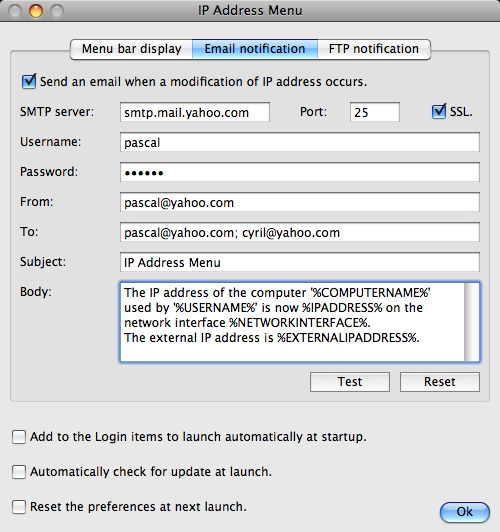
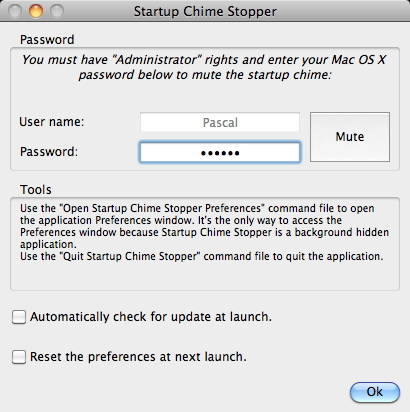
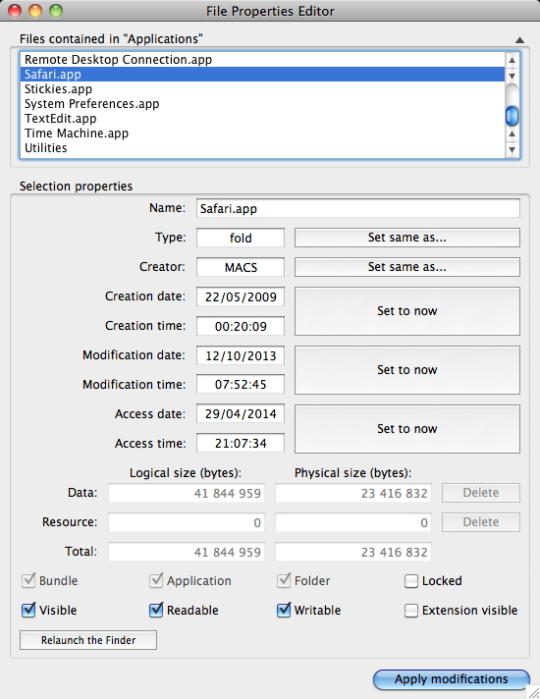
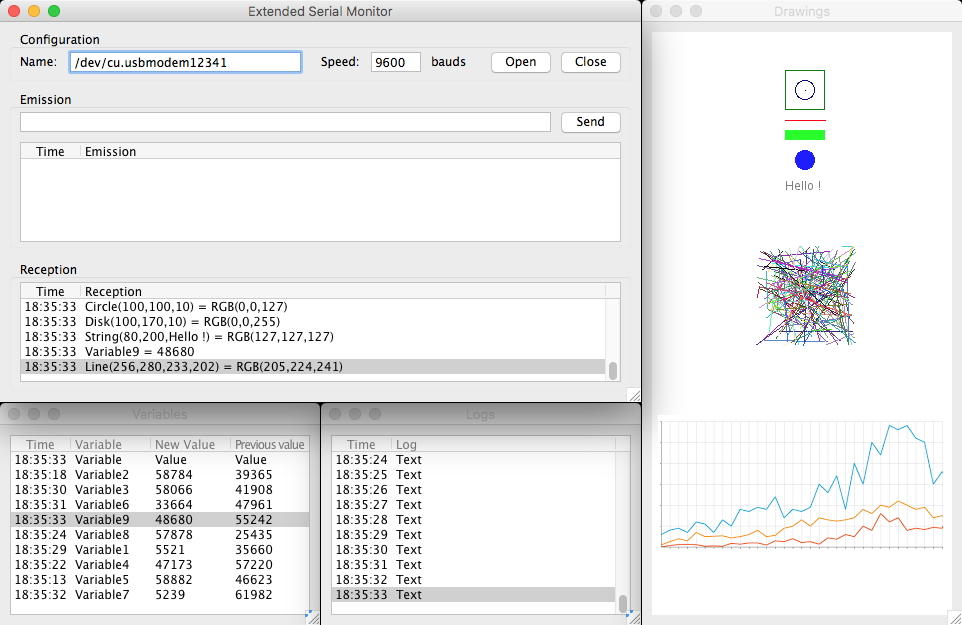
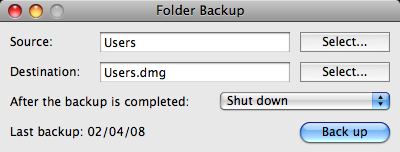
Mga Komento hindi natagpuan